Denne wikiHow lærer dig, hvordan du kan lide en side eller et opslag på Facebook. Du kan gøre dette på mobilenhedsappen og på computerens websted.
Trin
Metode 1 af 2: Kan ikke lide siden
På mobil Perangkat
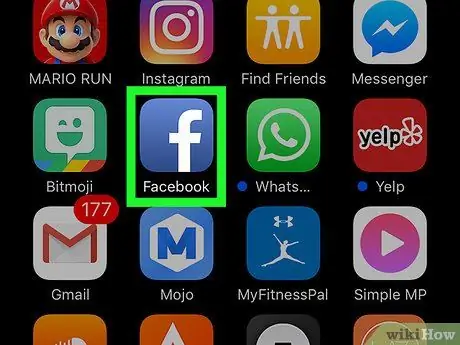
Trin 1. Start Facebook
Appikonet er mørkeblåt med et hvidt "f" indeni. Hvis du er logget ind på Facebook på din tablet eller telefon, åbnes Facebook News Feed.
Hvis du ikke er logget ind på Facebook, skal du indtaste din e -mail -adresse (eller telefonnummer) og adgangskode, før du fortsætter
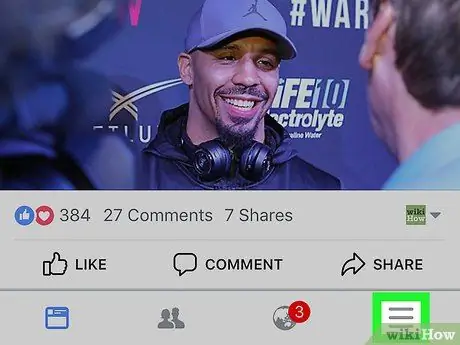
Trin 2. Tryk i nederste højre hjørne (iPhone) eller øverste højre hjørne (Android)
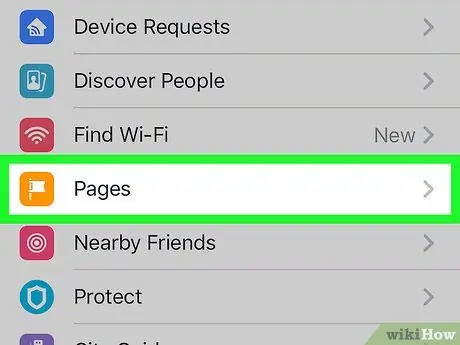
Trin 3. Rul ned på skærmen, og tryk derefter på Sider
Det er midt i menuen.
Hvis du bruger Android, skal du rulle ned på skærmen og trykke på Synes godt om sider.
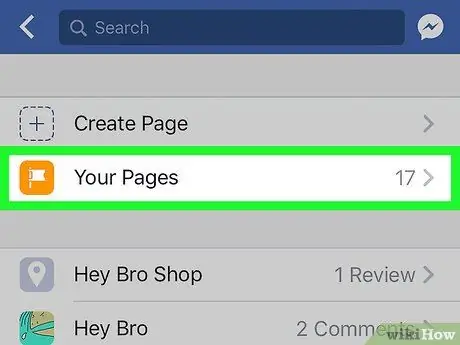
Trin 4. Tryk på Pages
Denne indstilling er placeret øverst på skærmen.
Hvis du bruger en Android -enhed, skal du springe dette trin over
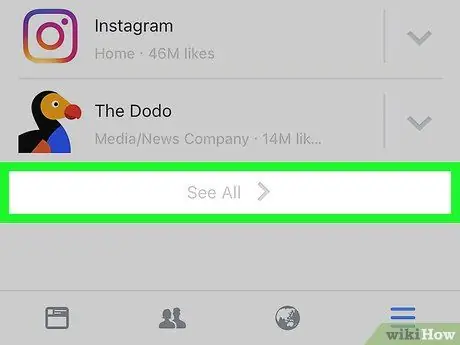
Trin 5. Rul ned på skærmen, og tryk derefter på Se alle, der er under afsnittet "Likede sider"
Denne mulighed er nederst på skærmen. En side, der indeholder alle de likes -sider, vises.
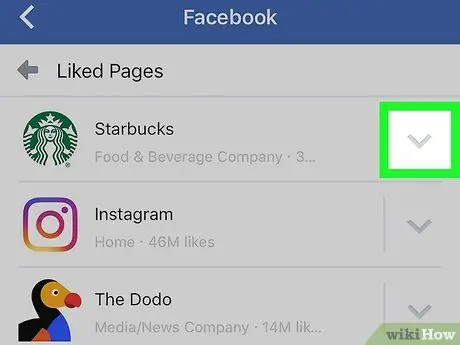
Trin 6. Tryk på

placeret til højre for den side, du gerne vil ændre til ikke at kunne lide.
Der vises en rullemenu.
Du skal muligvis rulle ned for at finde en side, du ikke kan lide
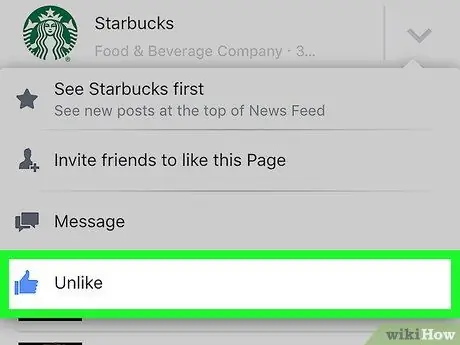
Trin 7. Tryk på Modsat
Ved at trykke på denne blå tommelfinger betyder det, at du ikke kan lide siden.
Siden fjernes ikke umiddelbart fra listen "Likede sider". Gå tilbage til den forrige side for at opdatere listen over sider, der ikke kan lide, og slette siden
På stationær computer
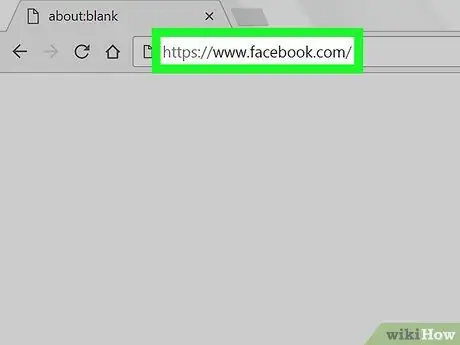
Trin 1. Besøg Facebook -webstedet
Start en webbrowser, og besøg https://www.facebook.com. Hvis du er logget ind på Facebook, åbnes siden Nyhedsfeed.
Hvis du ikke er logget ind på Facebook, skal du indtaste din e -mail -adresse (eller telefonnummer) og adgangskode for at fortsætte
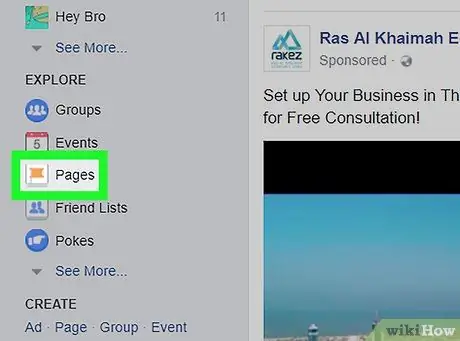
Trin 2. Klik på fanen Sider i venstre side af siden
-
Hvis denne genvej ikke findes, skal du først klikke på

Android7dropdown og klik derefter på Administrer sider.
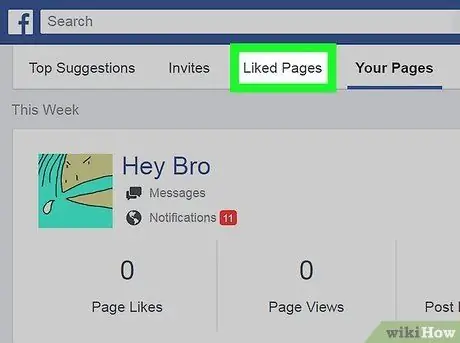
Trin 3. Klik på Likede sider
Denne fane er øverst på siden.
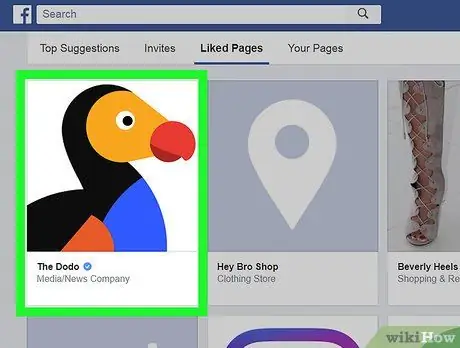
Trin 4. Vælg den side, du vil ændre til ikke at kunne lide
Alle sider, der kan lide i øjeblikket, er på denne side. Så kig efter det og klik på den side, du ikke kan lide.
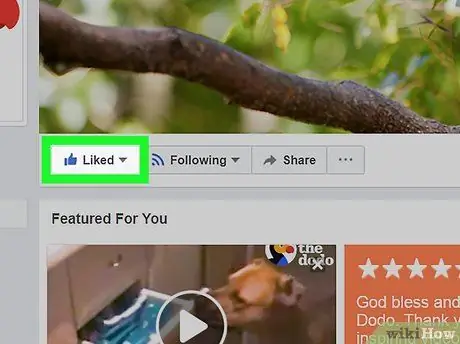
Trin 5. Vælg Liked
Det er i nederste venstre hjørne af forsidebilledet.
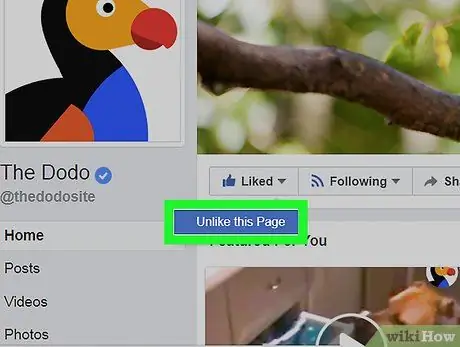
Trin 6. Klik på Modsat denne side
Det er under knappen Kunne lide. Ved at gøre det vil du ikke lide siden.
Metode 2 af 2: Kan ikke lide indlæg
På mobil Perangkat

Trin 1. Start Facebook
Appikonet er mørkeblåt med et hvidt "f" indeni. Hvis du er logget ind på Facebook på din tablet eller telefon, åbnes siden Facebook News Feed.
Hvis du ikke er logget ind på Facebook, skal du indtaste din e -mail -adresse (eller telefonnummer) og adgangskode, før du fortsætter
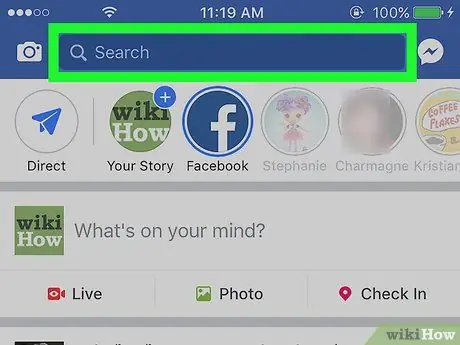
Trin 2. Tryk på "Søg" -feltet øverst på skærmen
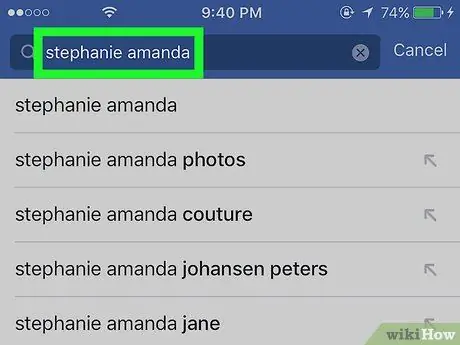
Trin 3. Indtast navnet på den person, du ønsker
Dette er navnet på den person, der postede det indhold (f.eks. En video, status eller foto), som du kunne lide.
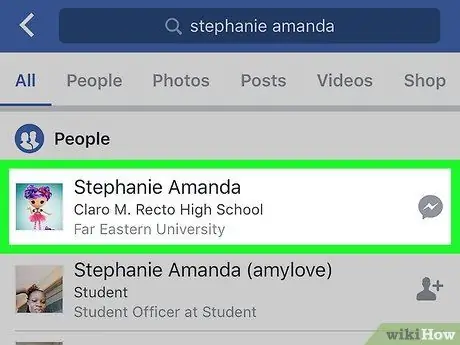
Trin 4. Tryk på personens navn
Hans navn vises i rullemenuen under kolonnen "Søg". Personens profilside åbnes.
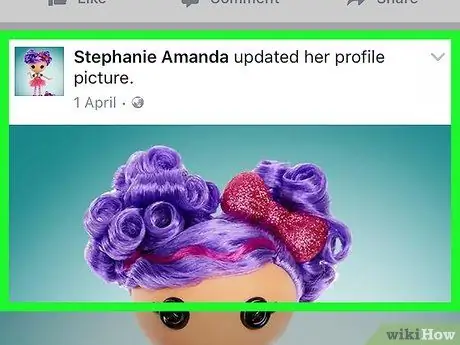
Trin 5. Se efter det indlæg, du vil afvise
Søg på personens Facebook -side, indtil du finder et indlæg, du kan lide.
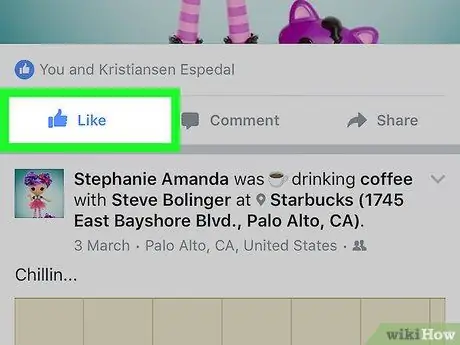
Trin 6. Tryk på den blå Like -knap
Denne tommelfingerformede knap bliver blå, hvilket indikerer, at du kunne lide opslaget. Ved at trykke på den bliver denne knap grå, hvilket indikerer, at du er blevet utilfreds med indlægget.
På stationær computer
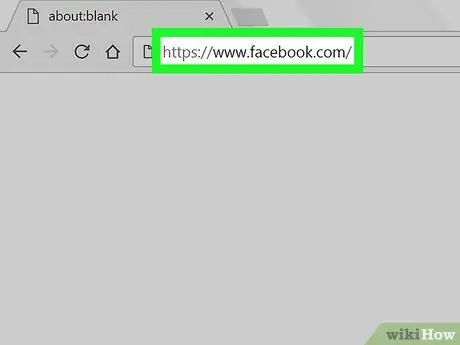
Trin 1. Besøg Facebook -webstedet
Start en webbrowser, og besøg https://www.facebook.com. Hvis du er logget ind på Facebook, åbnes nyhedsfeedet.
Hvis du ikke er logget ind på Facebook, skal du indtaste din e -mail -adresse (eller telefonnummer) og adgangskode for at fortsætte
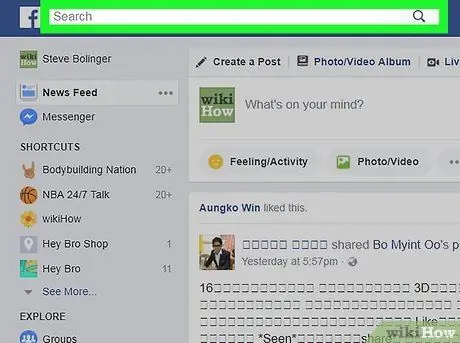
Trin 2. Klik på "Søg" -feltet øverst på Facebook -siden
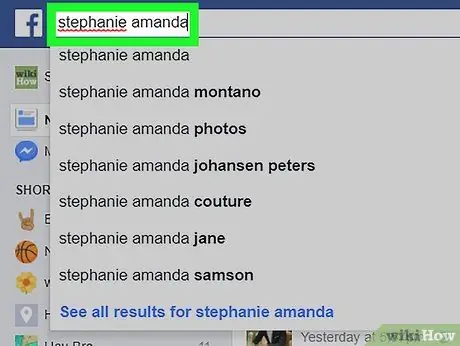
Trin 3. Indtast navnet på den person, du ønsker
Dette er navnet på den person, der postede det indhold (f.eks. En status, video eller foto), som du kunne lide.
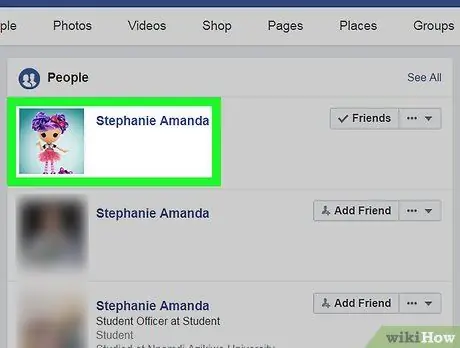
Trin 4. Klik på personens navn
Hans navn vises i rullemenuen under kolonnen "Søg". Personens profilside åbnes.
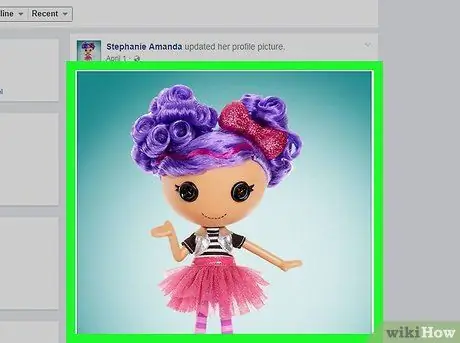
Trin 5. Se efter det indlæg, du vil afvise
Søg på personens Facebook -side, indtil du finder et indlæg, du kan lide.
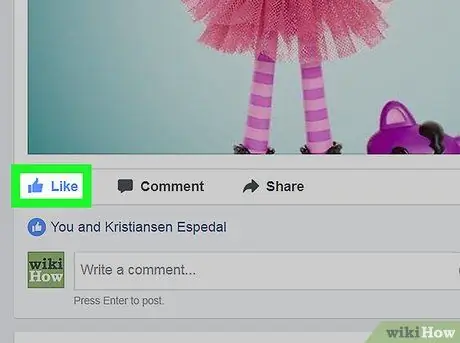
Trin 6. Klik på den blå Like -knap
Denne tommelfingerformede knap bliver blå, hvilket indikerer, at du kunne lide opslaget. Ved at trykke på den bliver denne knap grå, hvilket indikerer, at du er blevet utilfreds med indlægget.







